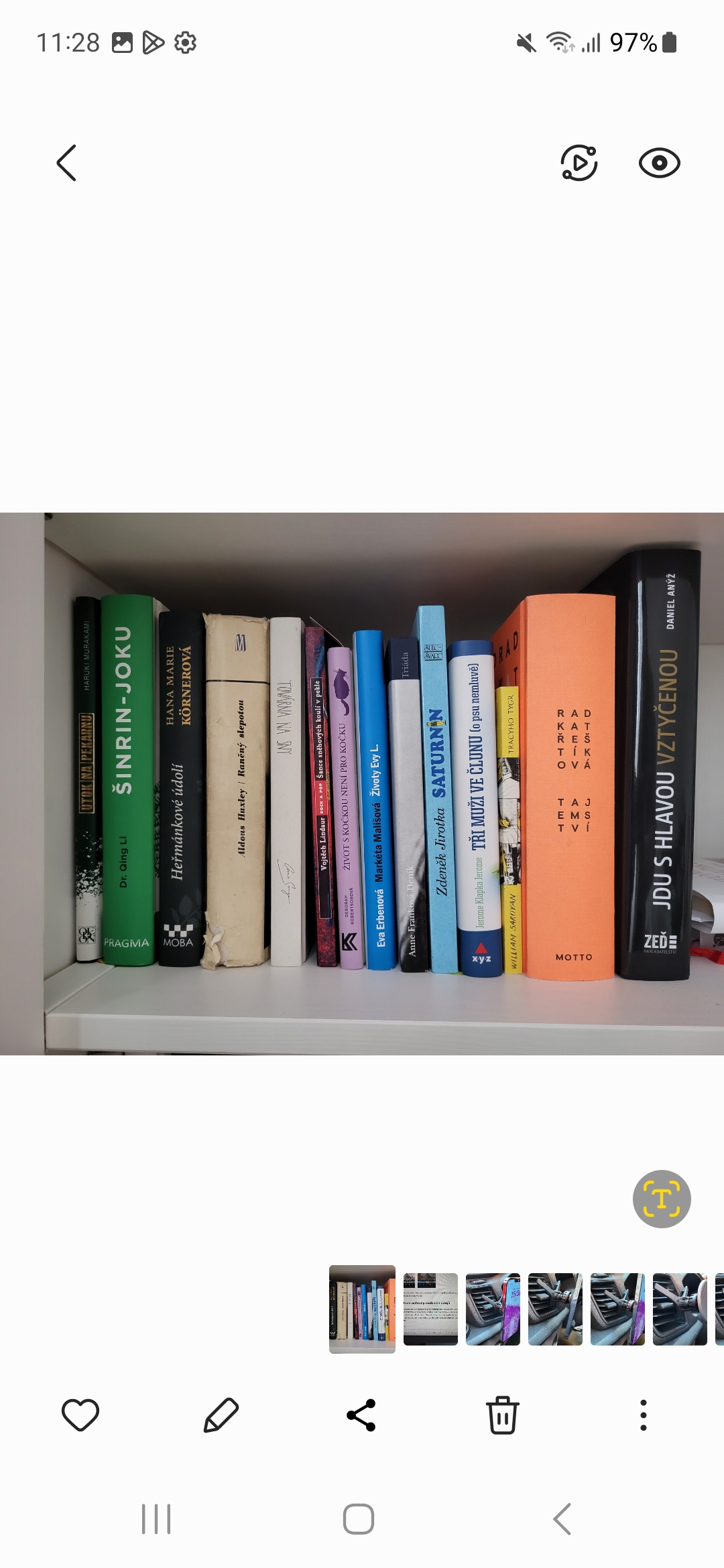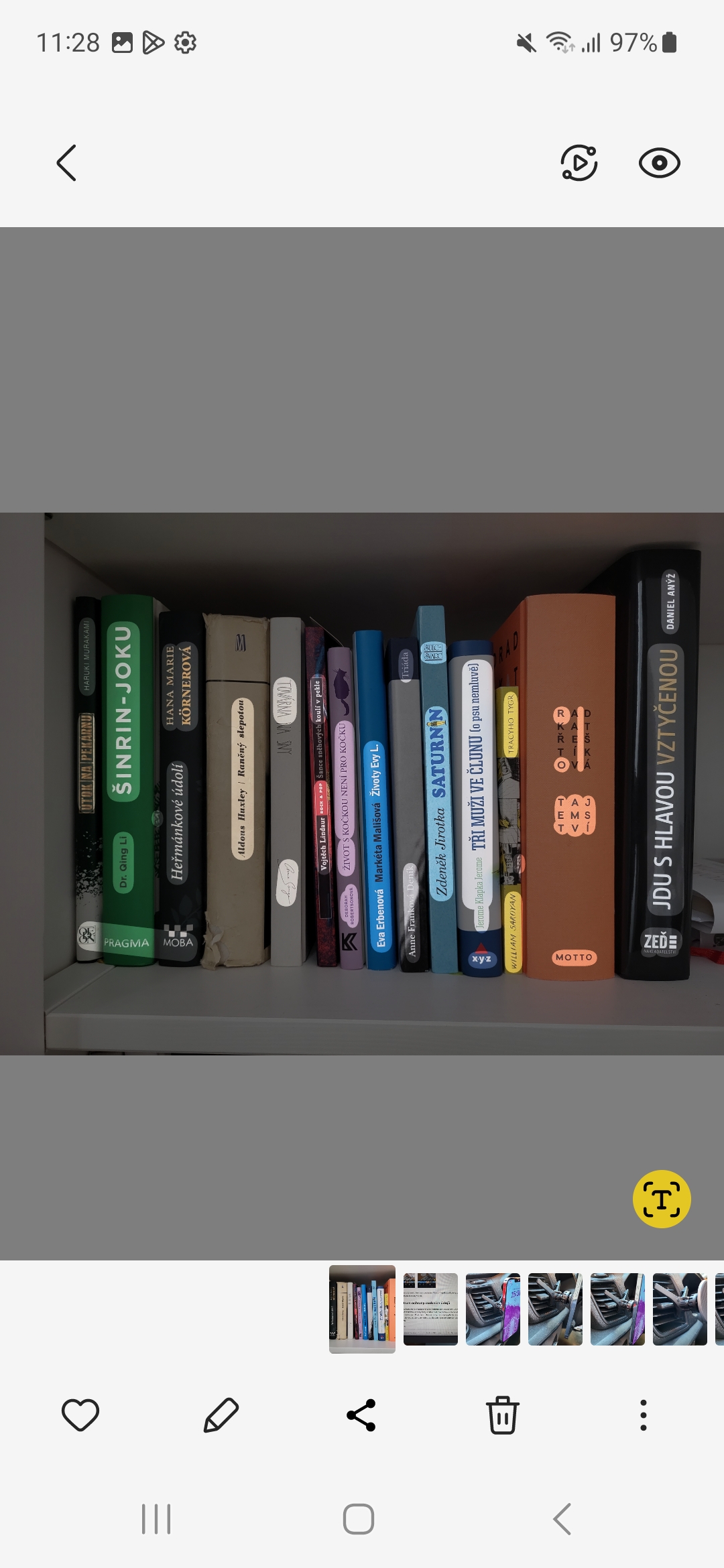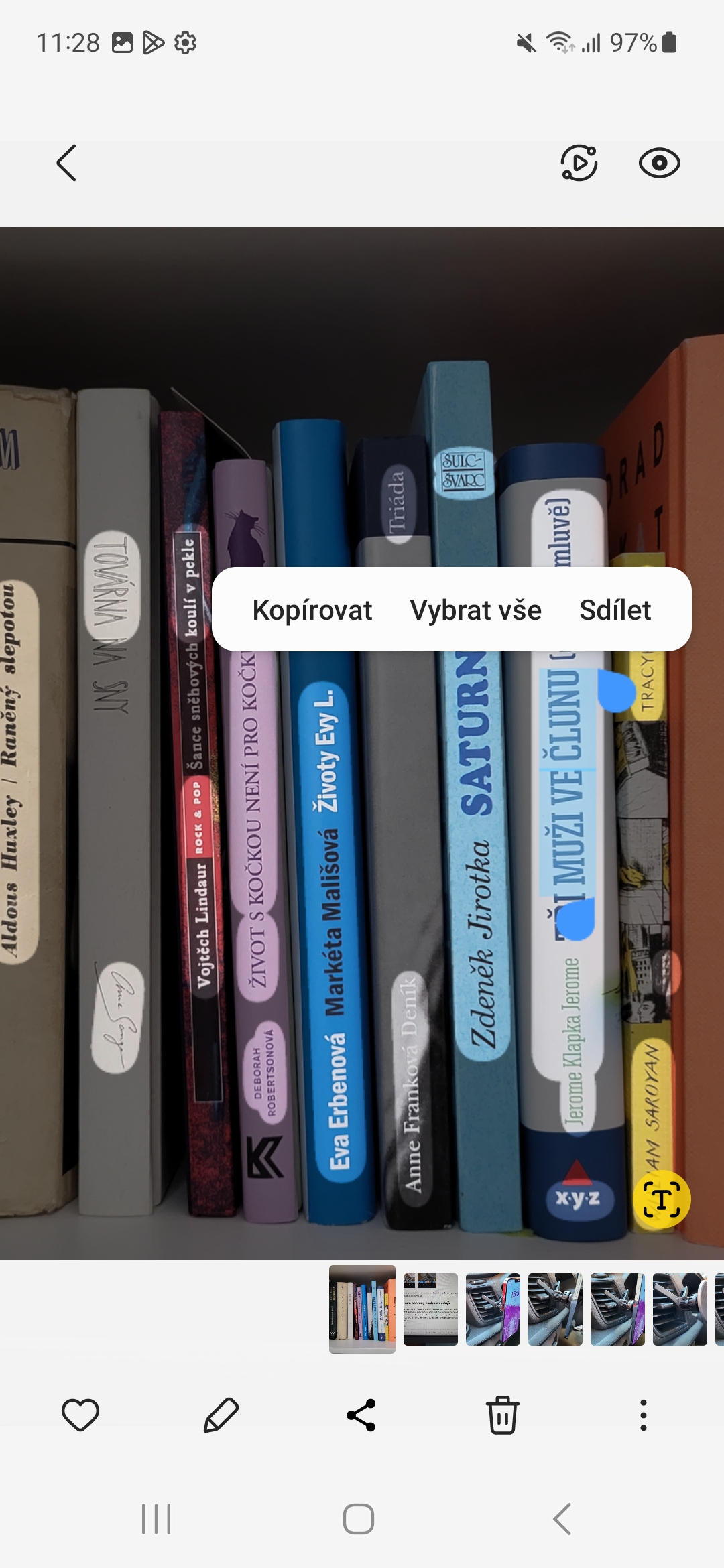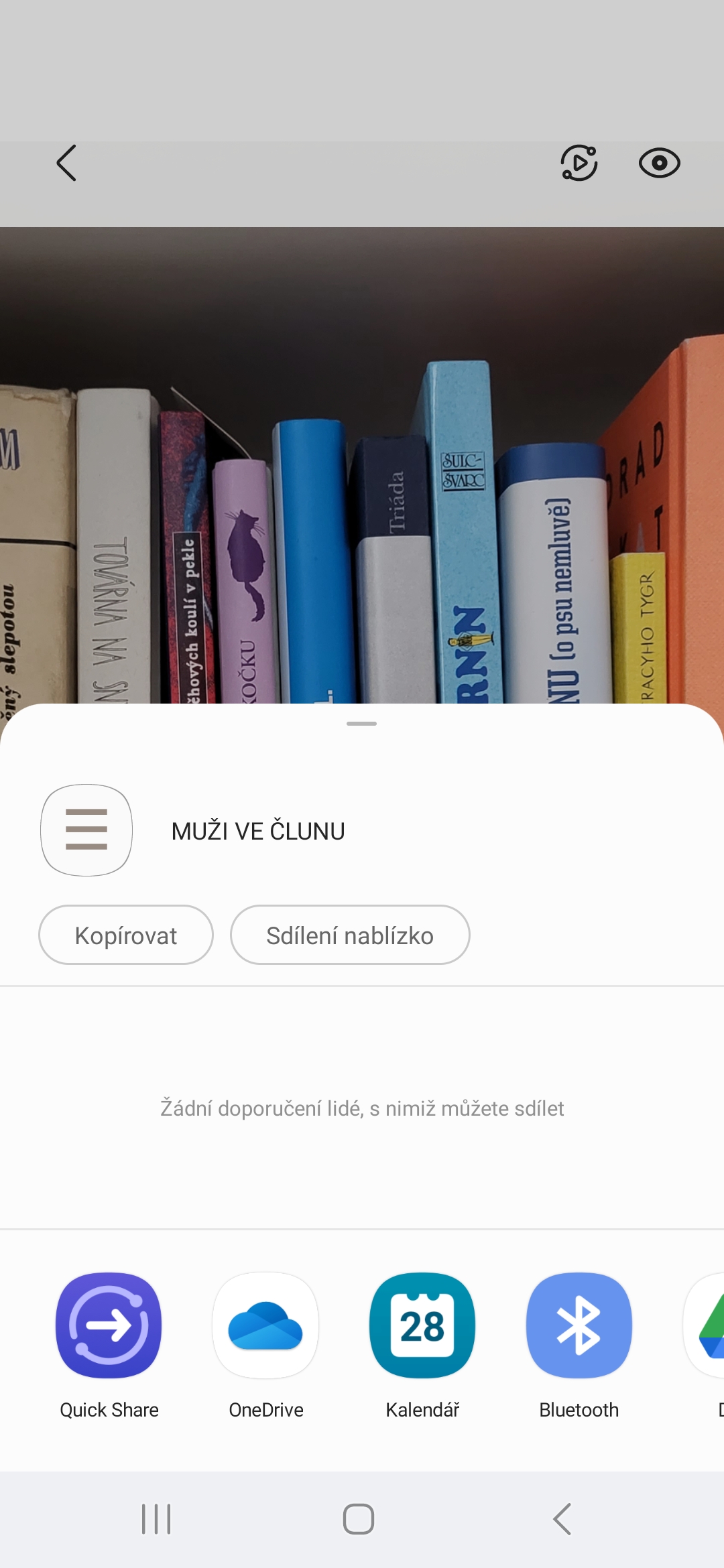Android 13 և One UI 5.0 սարքին բերված Galaxy շատ նոր տարբերակներ և գործառույթներ: Ոմանք դուք կարող եք նույնիսկ չօգտագործել, բայց մյուսները շատ գործնական են: Երկրորդ կատեգորիային է պատկանում նաև Gallery հավելվածում տեքստի ճանաչումը։
Պետք է ասել, որ Gallery հավելվածի այս ֆունկցիան արդեն առկա էր One UI 4-ում, սակայն այն կապված էր Bixby Vision-ի հետ, երբ մեր տարածաշրջանում ոչ բոլորն են կարիք ունեն օգտվել Samsung-ի ձայնային օգնականից։ Այնուամենայնիվ, նոր տեքստի ճանաչումն այնքան պարզ է և ինտուիտիվ, որ եթե գտնեք դրա ճանապարհը, ձեզ դուր կգա: Այն առաջարկում է անթիվ կիրառումներ՝ լինի դա այցեքարտերի կամ այլ տեքստերի սկանավորում՝ առանց այն պատճենելու անհրաժեշտության:
Ձեզ կարող է հետաքրքրել

Ինչպես ճանաչել տեքստը One UI 5.0-ում
Դա իսկապես հեշտ է: Camera հավելվածն արդեն ցույց է տալիս դեղին T պատկերակը, երբ լուսանկարում եք, բայց այս ինտերֆեյսում այն այնքան էլ բարեկամական չէ, որքան Պատկերասրահում: Այսպիսով, եթե լուսանկարեք տեքստով և բացեք այն հայրենի Samsung Gallery հավելվածում, ապա ներքևի աջ անկյունում կտեսնեք նաև դեղին T պատկերակը: Եթե սեղմեք դրա վրա, որոշ ժամանակ անց տեքստը կընդգծվի:
Եթե ցանկանում եք հետագա աշխատել դրա հետ, պարզապես մատով հպեք դաշտին և ընտրեք այն հատվածը, որը ցանկանում եք պատճենել, ընտրել կամ համօգտագործել: Դա գործնականում բոլորն է: Այսպիսով, դա ձեզ շատ ժամանակ կխնայի, ինչ էլ որ ձեզ հարկավոր է անել տեքստի հետ: Գործառույթի հաջողությունը կամ ձախողումը ակնհայտորեն կախված է տեքստի բարդությունից և դրա գրաֆիկական խմբագրումից: Ինչպես տեսնում եք պատկերասրահում, ամեն ինչ չէ, որ ճանաչվում էր գործառույթով, բայց փաստն այն է, որ մենք դրա համար բավականին բարդ առաջադրանք ենք պատրաստել՝ բազմազան տեքստի քանակով։
Նոր Samsung հեռախոս աջակցությամբ Androidu 13 դուք կարող եք գնել օրինակ այստեղ